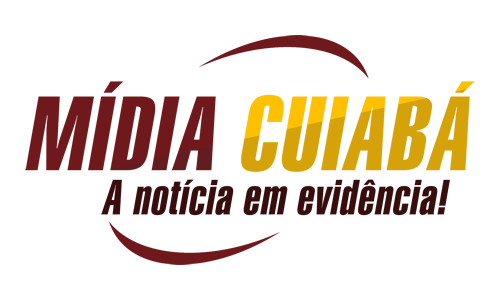Quem trabalha bastante com computadores (seja laptop ou desktop) costuma manter a prática de particionar o HD – o famoso disco rígido. Isso pode ser uma forma muito útil para organizar os arquivos e proteger o que você tem guardado em sua máquina.
Assim, se alguma coisa acontecer (como um ataque de vírus ou a necessidade de reinstalação de algum programa), as seções particionadas estão seguras e você não corre o risco de perder arquivos ou sistemas importantes.
Neste texto, explicamos o passo a passo para você particionar o seu HD dentro do sistema Linux. Confira a seguir as dicas.
O que é o particionamento de HD?
 (Fonte: GettyImages)Fonte: GettyImages
(Fonte: GettyImages)Fonte: GettyImages
Particionar um disco nada mais é que dividir o seu HD em partes, para que elas se tornem independentes umas das outras. Isso é bastante usado para organizar o armazenamento de arquivos. Você pode, por exemplo, criar uma partição específica para salvar apenas o sistema operacional, outra para os arquivos pessoais e mais uma para a memória.
É importante lembrar que essas divisões são mais lógicas que físicas. Ou seja, não é exatamente um espaço “palpável” que vai ser reservado para as partições, e sim seções de espaço (por exemplo, de 150, 10, 40 GB). Deste modo, quando for reiniciar/reinstalar um software, ou então formatar a máquina, você consegue evitar que certos arquivos corram riscos de se perderem.
Quando um usuário vai migrar do Windows para o Linux, em boa parte das vezes, particionar o HD é a primeira coisa que ele deseja fazer. E a razão é bem simples: muita gente deseja rodar no próprio computador vários sistemas operacionais.
Isso quer dizer que é possível ter tanto o Linux e o Windows no seu PC, e usar cada um em situações diferentes. Para fazer isso, o ideal é criar essas partições no HD.
Como fazer partições no Linux
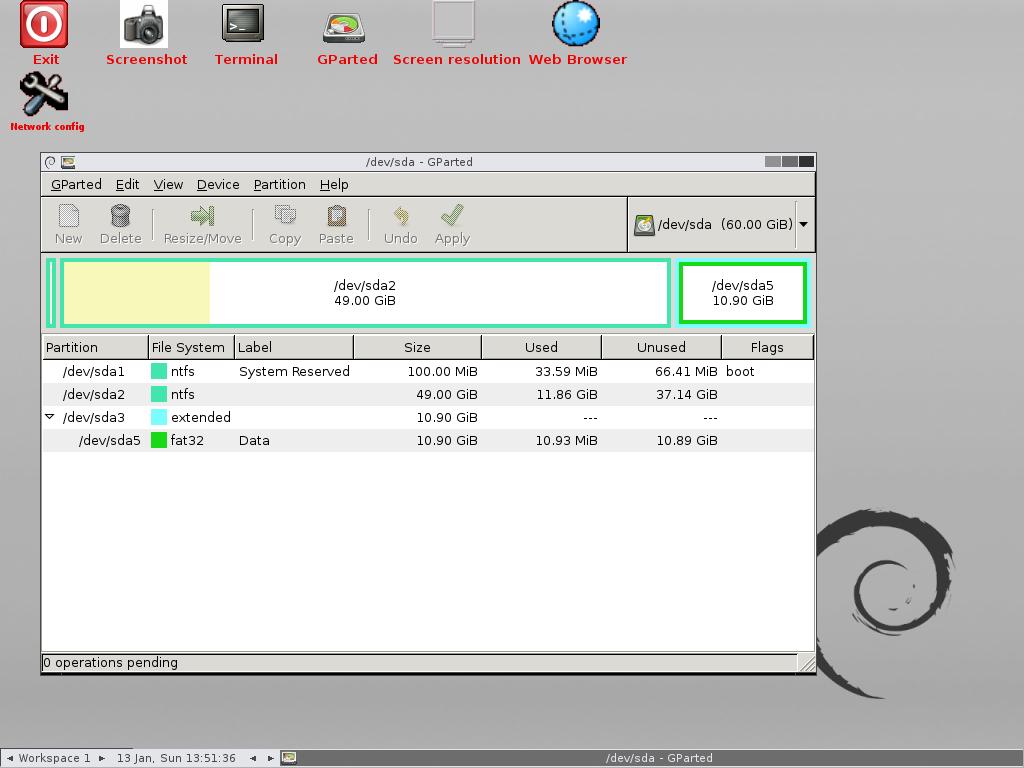 (Fonte: GParted)Fonte: GParted
(Fonte: GParted)Fonte: GParted
Para fazer o particionamento do seu HD no sistema Linux, a primeira coisa a se providenciar é o uso de um programa de linha de comando. A forma mais comum de realizar isso é usando o GParted (GNOME Partition Editor), um programa gráfico do usuário baseado em GTK. Ele é utilizado para excluir, criar, mover e copiar partições do disco rígido, além de manipular sistemas de arquivo.
Vejamos então as etapas que devem ser feitas:
Instalando o GParted
No Ubuntu (o sistema operacional mais usado no Linux), você vai instalar o programa GParted com o uso de um único comando: sudo apt install gparted
Em seguida, verifique se o GParted foi instalado com sucesso na sua máquina. Para isso, utilize este comando: sudo apt policy gparted
Usando o GParted
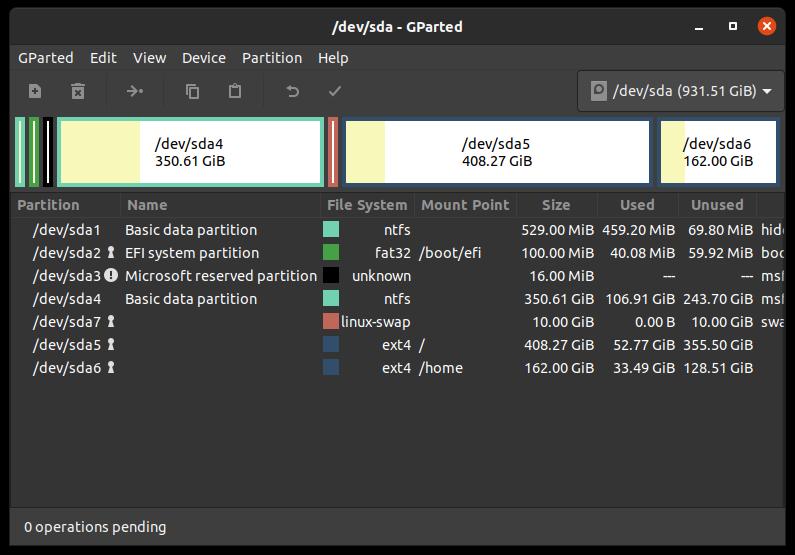 (Fonte: GParted)Fonte: GParted
(Fonte: GParted)Fonte: GParted
Em seguida, vá para Activities in Ubuntu. Clique no ícone do GParted. O sistema pedirá a sua senha, já que o programa requer privilégios de sudo.
Dentro do menu do GParted, vão aparecer várias opções que possibilitam que você utilize as operações mais comuns efetuadas aos usuários. Entre os recursos, estão:
- Novo – serve para criar uma nova partição.
- Deletar – deletar uma partição existente.
- Redimensionar / mover – serve para redimensionar uma partição, reduzir ou aumentar o seu tamanho.
- Copiar / colar – utilizado para copiar e colar o texto e informações.
- Desfazer – desfazer a ação pregressa.
- Aplicar – ferramenta usada para confirmar qualquer operação que for escolhida no GParted.
A partir daí, você consegue fazer e administrar as partições feitas no seu disco rígido.
Tipos de partições no Linux
As partições que são feitas no Linux têm algumas breves diferenças em relação ao mesmo processo no Windows. Ainda assim, vale lembrar que a função é sempre a mesma: fracionar logicamente o HD em partes.
Ambos os sistemas usam os tipos “Primário” e “Lógico” (o Linux também tem o “Estendido”). Contudo, há algumas particularidades: as partições do Linux também são subdivididas em “Partições de Dados” e “Partições de Trocas”.
Abaixo, veja quais são as especificidades de cada um dos tipos:
- Primário: tipo que armazena sistema de arquivos. Normalmente é usado para os sistemas operacionais;
- Estendido: tipo que abriga partições lógicas;
- Lógico: agrupado dentro de “Estendido”, e que recebe sistemas de arquivos;
- Partições de Dados: onde ficam os arquivos que iniciam e executam o sistema;
- Partições de Troca: expandem a memória física do computador, usando a partição como um cache.
As partições de tabelas no Linux
 (Fonte: GettyImages)Fonte: GettyImages
(Fonte: GettyImages)Fonte: GettyImages
Outra informação importante é que, no Linux, há dois padrões de tabela de particionamento de disco, que são usadas com a finalidade de descrever a aparência das partições (ou seja, como você enxerga as divisões na sua máquina). Vejamos a seguir quais são elas.
MBR
O MBR é o padrão mais comum, e que vai ser encontrado nos computadores mais antigos. Ele seria depois substituído pelo GPT, mais moderno, que supera algumas limitações do MBR.
Dentre esses obstáculos, está o fato que o MBR não permite que se configure mais do que 4 partições primárias. Além disso, cada uma dessas partições tem o espaço máximo de 2 TB.
GPT
O padrão GPT é suportado pela interface UEFI, e está presente em computadores mais novos.
Como já disso, ele traz mais possibilidades em relação ao MBR: suporta até 128 partições primárias, e cada uma delas é capaz de armazenar mais de 2 TB de arquivos.
Cuidados a serem tomados
 (Fonte: GettyImages)Fonte: GettyImages
(Fonte: GettyImages)Fonte: GettyImages
Caso você faça as partições para usar ao mesmo tempo Windows e Linux, é preciso tomar alguns cuidados. Isso ocorre porque o Windows costuma utilizar uma pequena partição exclusiva, chamada EFI. Isso é feito pelo sistema na prerrogativa de carregar os drivers com segurança.
A EFI fica oculta no sistema, mas é revelada quando você utiliza o programa GParted no Linux. Contudo, é preciso ter o máximo cuidado para não formatar nem excluir essa partição, pois ela vai comprometer todo o sistema do seu computador, exigindo reinstalações. Por isso mesmo, todo cuidado é pouco!
noticia por : R7.com